Esta página explica seis passos importantes que podem ajudar a começar rapidamente a usar o Looker Studio.
 Comece com um relatório
Comece com um relatório
Os relatórios permitem-lhe visualizar os seus dados, obter estatísticas e partilhá-las com outras pessoas.
Quando inicia sessão no Looker Studio, a página inicial é apresentada com o separador Relatórios selecionado. Todos os relatórios aos quais tem acesso aparecem no centro do ecrã. Os botões de mais permitem-lhe criar um novo relatório em branco ou começar com um dos modelos de relatórios pré-criados na parte superior.
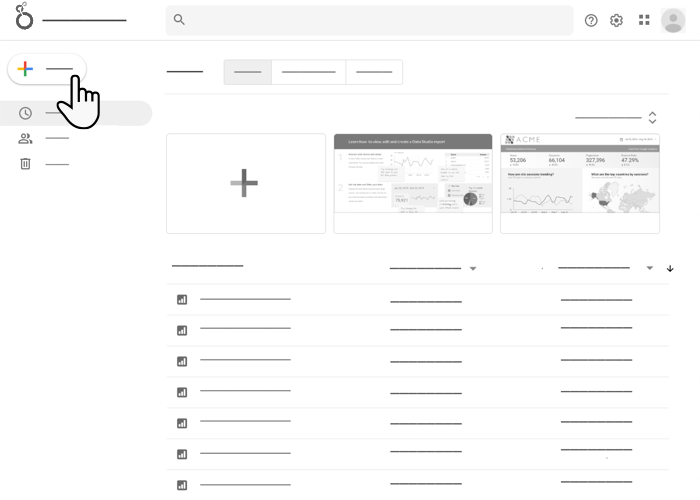
Veja um relatório
Para ver um relatório que foi partilhado consigo, clique no nome do relatório na lista no centro do ecrã.
Edite um relatório
Para editar um relatório, siga estes passos:
- Ver um relatório.
- No canto superior direito, clique em
 Editar.
Editar.
Se não vir um botão Editar, significa que o relatório foi partilhado apenas com acesso Pode ver. Se o proprietário do relatório o tiver permitido, pode criar uma cópia, que pode editar posteriormente.
Crie um relatório
Para criar um relatório, siga estes passos:
- Na parte superior esquerda, clique em
 Criar.
Criar. - Selecione Denunciar.
O editor de relatórios é aberto com o painel Adicionar dados ao relatório aberto.
 Adicione dados ao relatório
Adicione dados ao relatório
As origens de dados associam-se aos seus dados e permitem-lhe configurar os campos que pode usar no relatório.
Quando cria um novo relatório, o painel Adicionar dados a relatório é aberto. Este painel permite-lhe criar uma nova origem de dados ou adicionar uma origem de dados existente.
Crie uma nova origem de dados
Por exemplo, pode querer estabelecer ligação a um conjunto de dados públicos do BigQuery (para concluir este passo, precisa de um projeto do Google Cloud associado a uma conta de faturação do Google Cloud válida).
Para criar uma nova origem de dados do BigQuery, siga estes passos:
- No painel Adicionar dados ao relatório, clique em Ligar a dados.
- Selecione o conetor do BigQuery.
- Se lhe for pedido, clique em Autorizar para permitir que o Looker Studio aceda aos seus dados em seu nome.
- Selecione Conjuntos de dados públicos.
- Selecione o seu projeto de faturação.
- Selecione o conjunto de dados público faa.
- Selecione a tabela us_airports.
- No canto inferior direito do ecrã, clique em Adicionar e, de seguida, confirme que quer adicionar a nova origem de dados ao relatório.
- O editor de relatórios é apresentado e é colocada uma tabela com campos da origem de dados na tela.
- Para personalizar os dados e o estilo da tabela, no lado direito do ecrã, use o painel de propriedades.
- Para mudar o nome do relatório, clique em Relatório sem nome no canto superior esquerdo do ecrã e introduza um novo nome.
Faça a associação a uma origem de dados existente
Por exemplo, pode querer estabelecer ligação à origem de dados de amostra do Google Analytics fornecida com o Looker Studio.
Para estabelecer ligação a um conjunto de dados do Google Analytics existente, siga estes passos:
- No painel Adicionar dados ao relatório, clique em As minhas origens de dados.
- Selecione a origem de dados Dados de exemplo do Google Analytics.
- No canto inferior direito do ecrã, clique em Adicionar e, de seguida, confirme que quer adicionar a nova origem de dados ao relatório.
- O editor de relatórios é apresentado e é colocada uma tabela com campos da origem de dados na tela.
- Para personalizar os dados e o estilo da tabela, no lado direito do ecrã, use o painel de propriedades.
- Para mudar o nome do relatório, clique em Relatório sem nome no canto superior esquerdo do ecrã e introduza um novo nome.
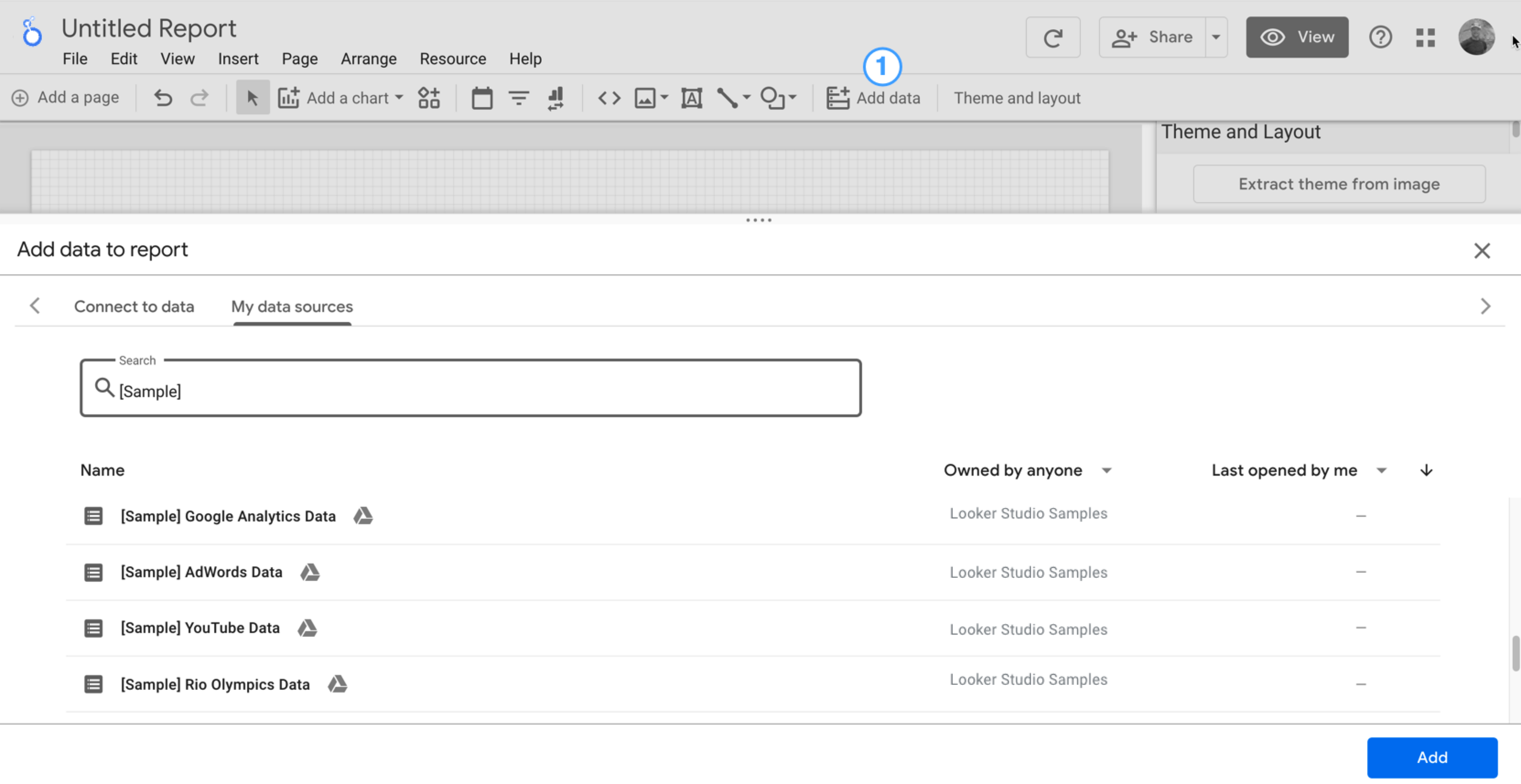
 Adicione gráficos e controlos ao relatório
Adicione gráficos e controlos ao relatório
Para adicionar componentes a uma tela de relatório, siga estes passos:
- Na barra de ferramentas na parte superior do editor, clique em Adicionar um gráfico e, de seguida, selecione um gráfico na lista.
- Clique na tela onde quer que o gráfico apareça.
- Mova e redimensione o gráfico conforme pretendido.
- Adicione ou altere as dimensões e as métricas clicando nos campos no painel de propriedades ou arrastando-os e largando-os do painel de dados (à direita do painel de gráficos) diretamente no gráfico.
- Também pode criar novos gráficos arrastando um campo do painel de dados para a tela.
 Veja o relatório
Veja o relatório
Veja o relatório tal como é apresentado a outros visitantes.
O modo de visualização permite que os utilizadores vejam os dados e usem quaisquer controlos interativos que tenha colocado no relatório sem poderem alterar a estrutura do relatório. Se puder editar um relatório, pode alternar entre o modo de visualização e o modo de edição.
Para entrar no modo de visualização a partir do modo de edição, clique em ![]() Ver.
Ver.
Para regressar ao modo de edição a partir do modo de visualização, clique em ![]() Editar.
Editar.
 Partilhe o relatório
Partilhe o relatório
Partilhe relatórios com outros visitantes. Colaborar com outros editores.
Para partilhar um relatório com os utilizadores, siga estes passos:
- Na parte superior direita, clique em
 Partilhar.
Partilhar. - Especifique as pessoas ou os grupos com os quais quer partilhar o seu relatório.
- Use as opções avançadas para alterar a forma como os endereços individuais podem aceder ao relatório.
 Partilhe a origem de dados
Partilhe a origem de dados
Permitir que outras pessoas criem os seus próprios relatórios com base na sua origem de dados.
Para partilhar uma origem de dados, tem de aceder à mesma diretamente a partir da página Origens de dados (e não através do relatório). Tem de ter sessão iniciada numa Conta Google para ver ou editar uma origem de dados.
Para partilhar uma origem de dados, siga estes passos:
- Na parte superior esquerda do relatório, clique no
logótipo do Looker Studio para regressar à página inicial do Looker Studio.
- No lado esquerdo, clique em Origens de dados.
- Localize a origem de dados que quer partilhar.
- No lado direito, clique em
 Mais opções.
Mais opções. - Clique em
 Partilhar.
Partilhar. - Especifique as pessoas ou os grupos com os quais quer partilhar a sua origem de dados.
- Use as opções avançadas para alterar a forma como os destinatários individuais podem aceder à origem de dados.
Conceitos-chave
Segue-se um resumo dos termos e conceitos usados nesta página e em toda a documentação do Looker Studio.
| Conceito | O que faz |
|---|---|
| Relatório | Um recurso do Looker Studio que contém uma coleção de páginas cujo objetivo é apresentar aos visitantes informações e estatísticas derivadas dos seus dados. Saiba mais acerca dos relatórios. |
| Componente | Um widget que adiciona a um relatório para apresentar os seus dados, como gráficos, tabelas e controlos de intervalos de datas e controlos de filtros interativos. Os componentes de dados obtêm as respetivas informações de uma origem de dados. Também pode anotar o seu relatório com componentes de texto, forma, imagem e conteúdo incorporado . |
| Conetor / origem de dados |
No Looker Studio, a associação aos seus dados envolve os seguintes componentes:
Saiba como estabelecer ligação aos seus dados. |
| Campo | Uma coluna de dados. O Looker Studio usa dois tipos básicos de campos:
Saiba mais acerca dos campos nos relatórios. |
| Credenciais | O mecanismo através do qual uma origem de dados determina quem pode ver os dados que fornece. Saiba mais acerca das credenciais da origem de dados. |
| Modo de visualização / modo de edição |
|
| Autorizações de partilha e acesso | Quando partilha relatórios e origens de dados, determina como outras pessoas podem aceder ao recurso:
As opções de partilha avançadas permitem-lhe controlar outros aspetos do acesso aos recursos, como a capacidade de transferir os dados ou imprimir o relatório. As opções de partilha de links permitem-lhe partilhar os seus recursos de forma mais ampla na Internet. Saiba mais sobre a partilha. |

